عکسهای فوری Timeshift فایلهای بزرگی هستند و میتوانند بخش بزرگی از فضای ذخیرهسازی سیستم شما را بخورند. در اینجا نحوه حذف اسنپ شات های TimeShift در لینوکس آورده شده است.
Timeshift یکی از بهترین برنامه هایی است که می توانید برای ایجاد خودکار نسخه پشتیبان از سیستم لینوکس خود استفاده کنید. متأسفانه، این پشتیبانها – یا عکسهای فوری – فایلهای بزرگی هستند و میتوانند به راحتی هارد دیسک شما را تنها در عرض چند ماه پس از فعال کردن پشتیبانگیری خودکار پر کنند.
پاک کردن اسنپ شات های قدیمی از طریق Timeshift یک راه عالی برای جادار نگه داشتن هارد دیسک و در عین حال محافظت از داده های شما است.
چگونه عکس های Timeshift را حذف کنیم
اگر در حال تحقیق در مورد نحوه حذف عکس های فوری Timeshift هستید، احتمالاً متوجه شده اید که حذف آنها از طریق مدیر فایل شما امکان پذیر نیست. این به این دلیل است که هنگام اجرای یک فایل منیجر مانند Files یا Thunar، مجوزهای root لازم برای حذف آنها را ندارید.
خوشبختانه، میتوان از طریق خط فرمان یا خود Timeshift از شر عکسهای قدیمی مزاحم Timeshift خلاص شد.
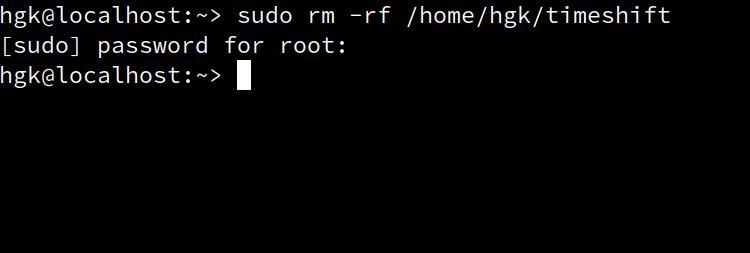
حذف عکس های فوری با دستور ساده ترین روش است. اگر عکسهای فوری شما در برنامه نمایش داده نمیشوند، ممکن است لازم باشد از این روش استفاده کنید. پس از باز کردن ترمینال با Ctrl + Alt + T، میتوانید تمام عکسهای فوری را با:
sudo rm -rf /home/USERNAME/timeshift
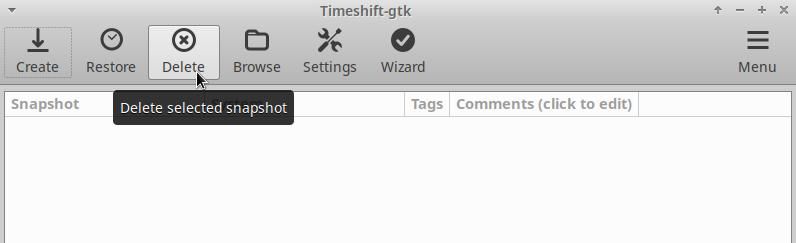
حذف عکس های فوری Timeshift از طریق خود برنامه به همان اندازه ساده است. ابتدا، باید برنامه را باز کنید و تمام عکس های فوری را که می خواهید حذف کنید، از لیستی که ظاهر می شود، انتخاب کنید. پس از انتخاب آنها، روی دکمه حذف موجود در نوار ابزار کلیک کنید تا آنها را پاک کنید.
اگر تمام عکسهای فوری سیستم خود را حذف کردید، از Timeshift برای ایجاد یک عکس جدید در اسرع وقت استفاده کنید. اگر برای سیستم شما اتفاقی بیفتد به آن نیاز خواهید داشت.
تنظیمات Snapshot Storage خود را تنظیم کنید
اگرچه فرکانس عکسبرداری Timeshift ممکن است برای سیستمهای سازمانی مناسب باشد، اما برای اکثر رایانههای شخصی خانگی ضروری نیست. با تنظیم تعداد دفعات پشتیبانگیری از سیستم خود، میتوانید فضای ذخیرهسازی را ذخیره کنید.
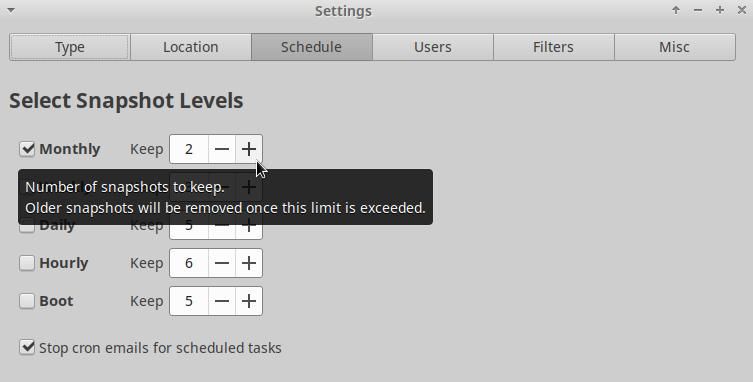
Timeshift را باز کنید و از طریق Settings > Schedule کلیک کنید تا به تنظیمات فرکانس پشتیبان خود دسترسی پیدا کنید. در مرحله بعد، تنظیمات پشتیبان را به پیکربندی دلخواه خود تغییر دهید.
اگر نگران فضای ذخیرهسازی هستید یا نگران از دست دادن عکسهای فوری سیستم خود در صورت خرابی فاجعهبار سیستم هستید، به جای آن، Timeshift را برای ذخیره عکسهای فوری در یک درایو خارجی پیکربندی کنید.
عکس های فوری Timeshift خود را به طور موثر مدیریت کنید
Timeshift یک برنامه فوق العاده قدرتمند است، اما اگر به درستی استفاده نشود، می تواند کمی آزاردهنده نیز باشد. حذف عکس های فوری منسوخ و تنظیم تنظیمات عکس فوری یک راه عالی برای بهترین استفاده از برنامه است.
اگر زمانی نیاز به معکوس کردن یک پیکربندی بد داشته باشید، از خودتان برای مدیریت موثر پشتیبانگیریهای سیستمتان تشکر میکنید.
